Ja pieiet savam iPhone stratēģiskāk, varat to pārvērst par vienu no labākajiem produktivitātes rīkiem. Viena no stilīgākajām funkcijām, ko atradīsit savā ierīcē, ir iespēja pievienot logrīkus savam vadības centram.
Saistīts lasījums:
- Kā pielāgot savu iPhone vadības centru
- Kāpēc mana vadības centra vienumi nedarbojas?
- Kā iOS vadības centrā atrast sākuma pogu
- Kā kontrolēt atrašanās vietas informāciju, izmantojot savas iPhone lietotnes
- Kā izmantot fokusa grafikus operētājsistēmā iOS 16
Kad būsiet pievienojis logrīkus sava iPhone vadības centram, jums būs vieglāk tiem piekļūt, kad vien tas būs nepieciešams. Jūs atradīsiet daudz logrīku, ko varat iekļaut šajā ierīces apgabalā, un tālāk ir daži no visjaukākajiem, kas jāņem vērā.
1. Signalizācija
Ja esat kā daudzi cilvēki, jūs, iespējams, izmantojat savu iPhone, lai jūs no rīta pamodinātu. Ierīcē iestatot modinātāju, ir pieejamas daudzas iespējas, tostarp skaņa, kuru vēlaties izmantot. Turklāt varat izvēlēties, vai vēlaties, lai ierīce iestatītu periodiskus modinātājus katrai nedēļas dienai, vai arī vēlaties to iestatīt atsevišķi.
Kad modinātāju pievienojat kā logrīku, varat noklikšķināt uz tā, lai tieši piekļūtu šai lietotnes Pulkstenis daļai. Kad esat tur, varat izvēlēties, kurā laikā vēlaties pamosties, kā arī pielāgot visu pārējo, ko mēs jau minējām.
2. Taimeris
Iespējams, vēlēsities iestatīt taimeri savā iPhone vairāku iemeslu dēļ. Viens piemērs varētu būt tas, ka veicat svarīgu uzdevumu un vēlaties izaicināt sevi, dodot tikai noteiktu laiku mērķa sasniegšanai. Iespējams, arī gatavojat ēdienu un kādu laiku kaut kas jāatstāj cepeškrāsnī, taču jūs nevēlaties to pastāvīgi uzraudzīt.
Neatkarīgi no tā, kāpēc vēlaties iestatīt taimeri savā iPhone tālrunī, vienkāršākais veids, kā tam piekļūt, ir pievienot logrīku savā vadības centrā. Noklikšķinot uz šī, ierīce nekavējoties novirzīs jūs uz taimeri, un jūs varat iestatīt, cik ilgi tas darbosies.
Izvēloties taimera darbības ilgumu, varat arī izlemt, ko iPhone tālrunim darīt, kad pulkstenis sasniegs nulli. Piemēram, varat likt ierīcei iedegties un radīt troksni.
3. Mazjaudas režīms
iPhone akumulatori pēdējos gados ir ievērojami uzlabojušies, un daudzi cilvēki var paiet veselu dienu, pirms viņiem atkal ir jāuzlādē ierīce. Bet ko jūs varat darīt tajās garajās dienās, kad būsiet aktīvs ilgu laiku, bet nezināt, vai jums būs pieejams lādētājs?
Vienkāršākais veids, kā ietaupīt vairāk akumulatora enerģijas, ir ieslēgt zema enerģijas patēriņa režīmu. Kad būsiet to aktivizējis, ierīce pārtrauks veikt noteiktus uzdevumus, lai apturētu sulas iztecēšanu tik ātri, kā citādi.
Lai gan divi līdz šim minētie logrīki novirzīs jūs uz lietotni, ieslēdzot zema enerģijas patēriņa režīmu, tas netiek darīts. Tā vietā tālruņa akumulatora simbols kļūs dzeltens. Ņemiet vērā, ka, ja ir aktivizēts zema enerģijas patēriņa režīms, ierīce atgriezīsies normālā versijā, ja tā noslīdēs zem 80%, taču vēlāk jūs uzlādējat savu iPhone.
4. Ekrāna ierakstīšana
Zināt, kā ierakstīt iPhone ekrānu, ir noderīgi vairāku iemeslu dēļ. Varat izmantot šo funkciju, lai iegūtu svarīgu informāciju vai parādītu kādam, kā veikt noteiktu procesu. Turklāt tas var noderēt arī tad, ja ierakstāt YouTube videoklipus un jums ir jāparāda saviem sekotājiem informācija par saturu, par kuru runājat.
Pievienojot ekrāna ierakstīšanas logrīku savam iPhone vadības centram, pēc noklikšķināšanas uz tā tiks parādīta atpakaļskaitīšana. Kad būs pagājušas trīs sekundes, ekrānā tiks sākta ierakstīšana; varat vēlreiz pieskarties ikonai, lai apturētu.
Kad esat pabeidzis ekrāna ierakstīšanu, videoklipu atradīsit lietotnē Fotoattēli. Tur jūs varat mainīt garumu, ja nepieciešams.
5. Ātra piezīme
Ja esat tāds pats kā mēs, iespējams, dienas laikā jūsu prātā nejauši parādās vairākas radošas domas. Diemžēl jūs, iespējams, jau esat aizmirsis par šīm domām, ja nogaidīsit vēlāk, lai tās pierakstītu – tas nozīmē, ka jūs varētu palaist garām iespēju īstenot dažas pārsteidzošas idejas.
Par laimi, varat pierakstīt, kas notiek jūsu prātā, izmantojot lietotni Piezīmes. Un viens no labākajiem veidiem, kā ātri uzrakstīt vajadzīgo, ir izmantot Quick Note logrīku.
Noklikšķinot uz logrīka Quick Note, jūsu iPhone atvērs jaunu piezīmi. Uzrakstiet to, kas jums nepieciešams, un nospiediet pogu Saglabāt pogu.
6. Tumšais režīms
iPhone pārslēgšana starp tumšo un gaišo režīmu var būt diezgan jautra. Un, lai gan daudzi cilvēki pirmo izmanto, kad saule ir norietējusi, varat to paturēt kā pastāvīgu ierīces režīmu, ja vēlaties.
Kad aktivizējat tumšo režīmu, jūsu iPhone lietotnes kļūs melnas. Un ar otru iespēju tie atkal kļūs balti. Varat pievienot logrīku, kas ļauj pārslēgties starp tiem, kad vien vēlaties.
7. Piezīmes
Mēs jau esam runājuši par ātrajām piezīmēm, taču tas nav vienīgais logrīks, ko varat pievienot savam iPhone. Ja vēlaties ātrāk piekļūt pilnai lietotnei Notes, varat pievienot atsevišķu opciju savam vadības centram, lai to varētu viegli piekļūt.
Noklikšķinot uz logrīka Notes, ierīce nekavējoties atvērs lietotni Notes. Tas atšķiras no Quick Notes, kas ļauj vienkārši veikt piezīmi pirms tās saglabāšanas un atgriezties pie iepriekš veiktajiem uzdevumiem.
8. Balss piezīmes
Balss piezīmes ir viena no visvairāk nenovērtētajām iPhone lietotnēm. Varat tos izmantot, lai veiktu vienkāršus uzdevumus, piemēram, atzīmējot, kas jums jāiegādājas, braucot uz mājām, vai ātri apkopot tikko apmeklētajā sanāksmē notikušo. Un citos gadījumos varat izmantot lietotni sarežģītākiem projektiem, piemēram, aplādes epizožu ierakstīšanai.
Kad savam vadības centram pievienojat logrīku Balss piezīmes, varat noklikšķināt uz tā, lai piekļūtu lietotnei Balss piezīmes. Tur varat sākt ierakstīt jaunu piezīmi, nospiežot sarkano pogu ekrāna apakšā.
Kā pievienot logrīkus savam iPhone vadības centram
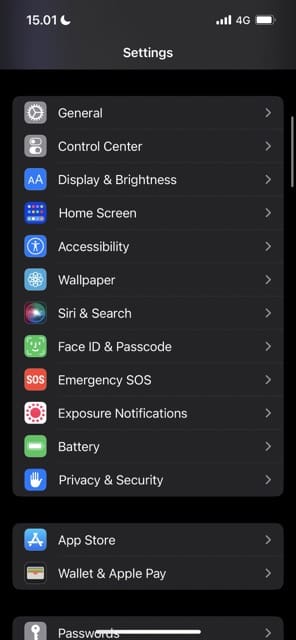
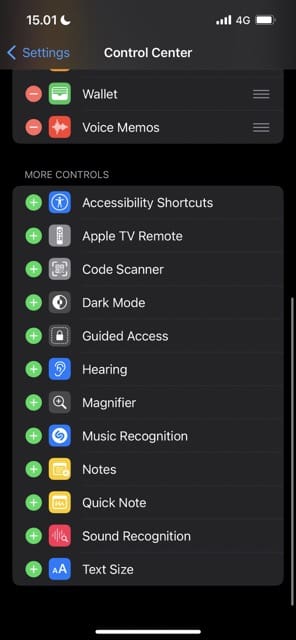
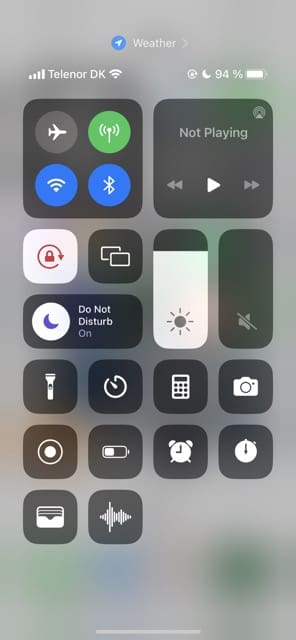
Kad esat izlēmis, kādus logrīkus vēlaties pievienot sava iPhone vadības centram, varat veikt šīs darbības, lai tos iekļautu un sāktu lietot.
- Atveriet lietotni Iestatījumi un atlasiet Vadības centrs.
- Ritiniet līdz apakšai; šeit jūs redzēsit sadaļu ar nosaukumu Vairāk vadīklu.
- Nospiediet uz + ikonu blakus jebkuram no logrīkiem, ko vēlaties pievienot sava iPhone vadības centram.
Apsveriet iespēju pievienot šos logrīkus savam iPhone vadības centram
Pievienojot logrīkus vadības centram savā iPhone tālrunī, jums ir desmitiem iespēju, un šajā rakstā mēs esam apskatījuši dažus no labākajiem. Tomēr tie nebūt nav vienīgie, kas ir jūsu rīcībā.
Varat pievienot logrīkus, kas ievērojami atvieglo ikdienas uzdevumus, piemēram, modinātāja iestatīšanu. Turklāt jums ir iespēja rakstīt piezīmes, kas vēlāk palīdzēs atcerēties svarīgas idejas. Turklāt jūs varat iestatīt taimerus un darīt daudz vairāk.
Tagad, kad esat izlasījis šo rakstu, jums vajadzētu labāk izprast, kuri logrīki palīdzēs veikt nepieciešamos uzdevumus. Turklāt jums vajadzētu arī zināt, kā vispirms piekļūt katram no tiem.

Denijs ir ārštata rakstnieks, kurš Apple produktus izmanto vairāk nekā desmit gadus. Viņš ir rakstījis dažām no lielākajām tehnoloģiju publikācijām tīmeklī un iepriekš strādāja par iekšēju rakstnieku, pirms izstrādāja savu maršrutu. Denijs uzauga Apvienotajā Karalistē, bet tagad raksta par tehnoloģijām no savas Skandināvijas bāzes.